文档
用网格连接 cFos 动力脑壁盒
cFos Mesh 用于将多个cFos Power Brain Wallbox 联网。它结合了局域网和无线局域网的优点。您可以节省昂贵的网络布线,即使 WLAN 接收受到干扰(如车库车道上有一辆大车),也能与墙壁盒保持良好的连接。cFos Mesh 还能让您不必根据当地条件安装额外的 WLAN 接入点。
使用 cFos Mesh 时,在中央 WLAN 路由器或接入点附近安装一个 cFos Power Brain。它将作为 cFos Mesh 的 "根",并确保所有其他 cFos 电力大脑墙盒都与该路由器相连。其他节点则连接到 "根 "节点(如果仍可访问,则连接到 WLAN 路由器)。无法再连接到路由器的 cFos 脑电墙连接到已在 cFos 网状网络中的另一个 cFos 脑电墙。这就形成了一个自组织网络。如果某个墙盒无法到达,cFos 网会自动重组。这意味着 cFos 网状网络中的所有节点都能扩大无线局域网的覆盖范围。本地网络中的所有设备都能像往常一样被连接到,就像它们直接连接到无线局域网路由器一样。
这在目前市场上的充电站中是独一无二的(截至 2024 年 2 月)。
cFos 网格中的设备有三种类型:
- 根设备:该设备与 WLAN 路由器建立连接,并允许其他设备与其连接。
- 节点:此设备连接到其他设备(但不连接到无线局域网路由器),并允许其他设备连接到它。
- 叶:此设备连接到另一个设备(但不连接到无线路由器),不为其他设备提供 cFos Mesh 连接。
cFos 网格中的设备有三种类型:
- 根设备:该设备与 WLAN 路由器建立连接,并允许其他设备与其连接。
- 节点:此设备连接到其他设备(但不连接到无线局域网路由器),并允许其他设备连接到它。
- 叶:此设备连接到另一个设备(但不连接到无线路由器),不为其他设备提供 cFos Mesh 连接。
cFos 网的安装
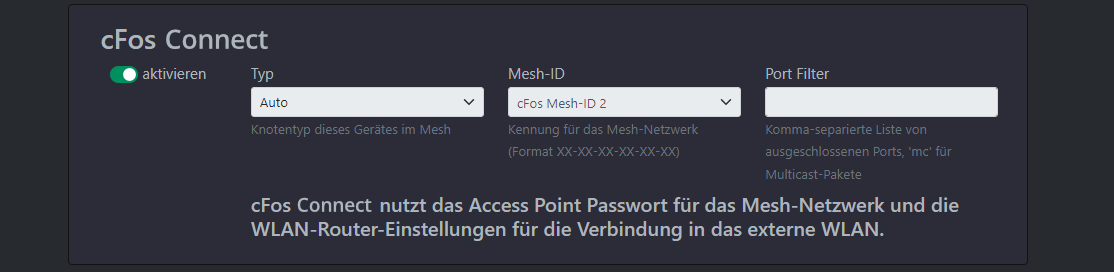
第一台设备像往常一样连接到本地无线局域网。
cFos 网状网络中的每个节点都有一个无线局域网接入点。为了与中央接入点或 WLAN 路由器区分开来,我们在此将其称为AP。
- 打开设备(出厂设置)
- 使用支持 WiFi 的设备(笔记本电脑、智能手机、平板电脑),用默认密码 "1234abcd "登录设备的接入点。
- 门户页面打开,使用空白密码登录
- 如果门户页面未打开或设备已连接到 WLAN,也可以用网页浏览器打开 192.168.4.1。切换到 "Configuration(配置)"页面(使用用户 "admin "和空白密码登录)。
- 无线局域网站设置:选择 "Configure connection(配置连接)",选择无线局域网的 SSID,输入密码并选择 "Connect(连接)"。
- 与无线接入点的连接可能丢失(由于信道变化),因此请重新登录无线接入点
- 按上述步骤打开网页浏览器,此时 WLAN 状态会显示 WLAN 收到的 IP 地址。现在可以通过该 IP 地址从 WLAN 寻址设备。
- 激活 "cFos Mesh"(通常可使用默认设置,见下文)并保存。如果无线接入点仍处于激活状态,则在 "WLAN Access Point(无线局域网接入点)"下显示无线接入点可见的 SSID (ESPM_...)。
- 接入点可能会有几秒钟无法连接。但是,您仍然可以通过 WLAN 连接到设备。
向 cFos 网格添加更多设备
现在,您可以用同样的方法将第二台设备和其他设备添加到 cFos Mesh,甚至无需先登录 WLAN:
- 打开设备(出厂设置)
- 使用支持 WiFi 的设备(笔记本电脑、智能手机、平板电脑)登录设备的 AP。
- 门户页面打开,用空密码登录。
- 如果 cFos Mesh 已在更改密码的情况下运行,请相应更改 AP 密码并重新登录 AP。
- 激活 "cFos Mesh"(选择与第一个设备相同的 Mesh ID)并保存。
- 几秒钟后,新设备及其分配的 IP 地址就会显示在第一台设备的网页界面 "刷新 "下的 "管理网络中的设备 "中。
cFos 网格的其他设置
您可以在 "配置连接 "下重新输入路由器密码,然后选择 "保存到所有 Mesh 设备",将无线路由器设置转移到新设备上。注:如果设备已登录 cFos Mesh,则 WLAN 设备列表只显示 Mesh 中的其他设备。您可以在此查看相邻设备的信号强度。
您可以通过选择 "为所有 Mesh 设备设置新密码 "而不是 "保存新密码",同时更改所有已登录设备的 Mesh 密码(登录设备的 AP 也需要该密码)。
如果要在可能重叠的区域并行运行多个网状网络,则应为这些网状网络设置不同的网状网络 ID。输入框指定了 3 个 ID,但您也可以输入 xx-xx-xx-xx-xx-xx-xx 格式的任何 ID,其中 x 代表十六进制数字。
如果 WLAN 网络中发送了许多广播数据包,可能会导致网状网络超载。因此,可以在 "端口过滤 "字段中按目的端口过滤掉这些网络数据包。条目 "mc "也可过滤掉组播数据包。例如:"889,9522,mc"。注意:组播数据包可用于查找网络中的其他设备(mDNS)或传输测量数据(如 SMA Homemanager)。请仅在绝对必要时过滤这些数据包。
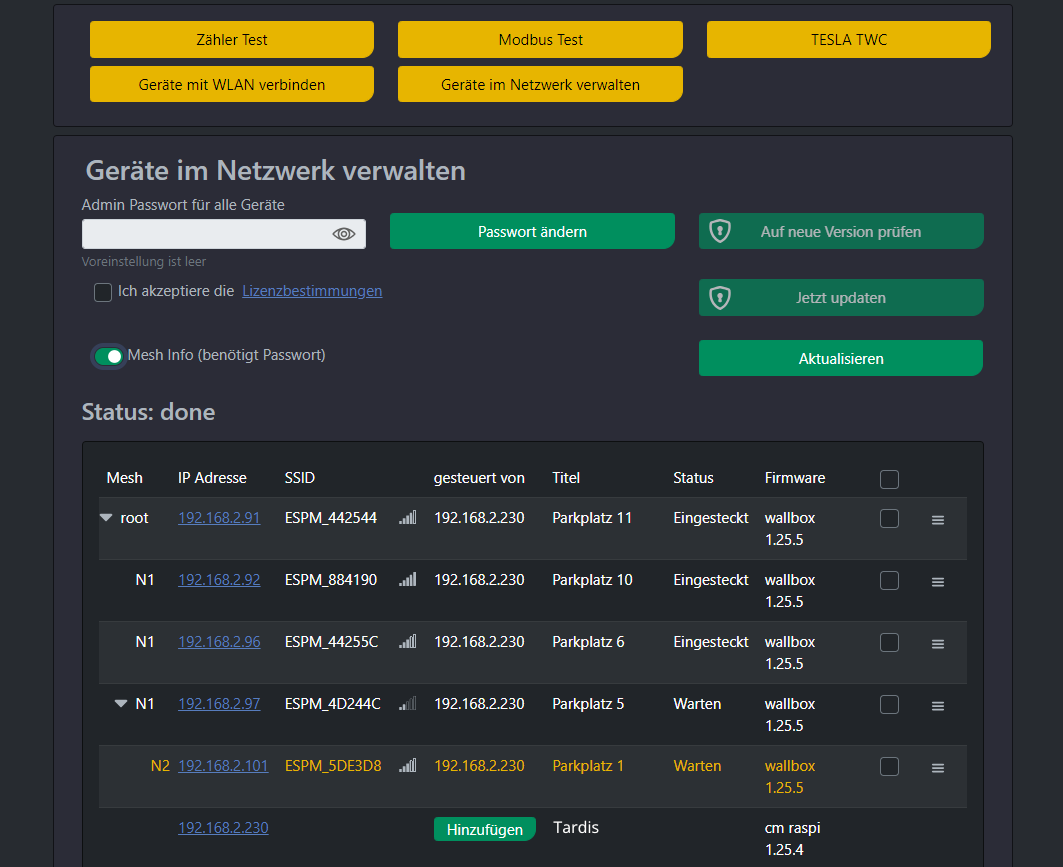
管理网络中的设备 "功能会列出网络中的所有 cFos eMobility 设备。显示网格信息 "选项可显示网格的树形结构。
